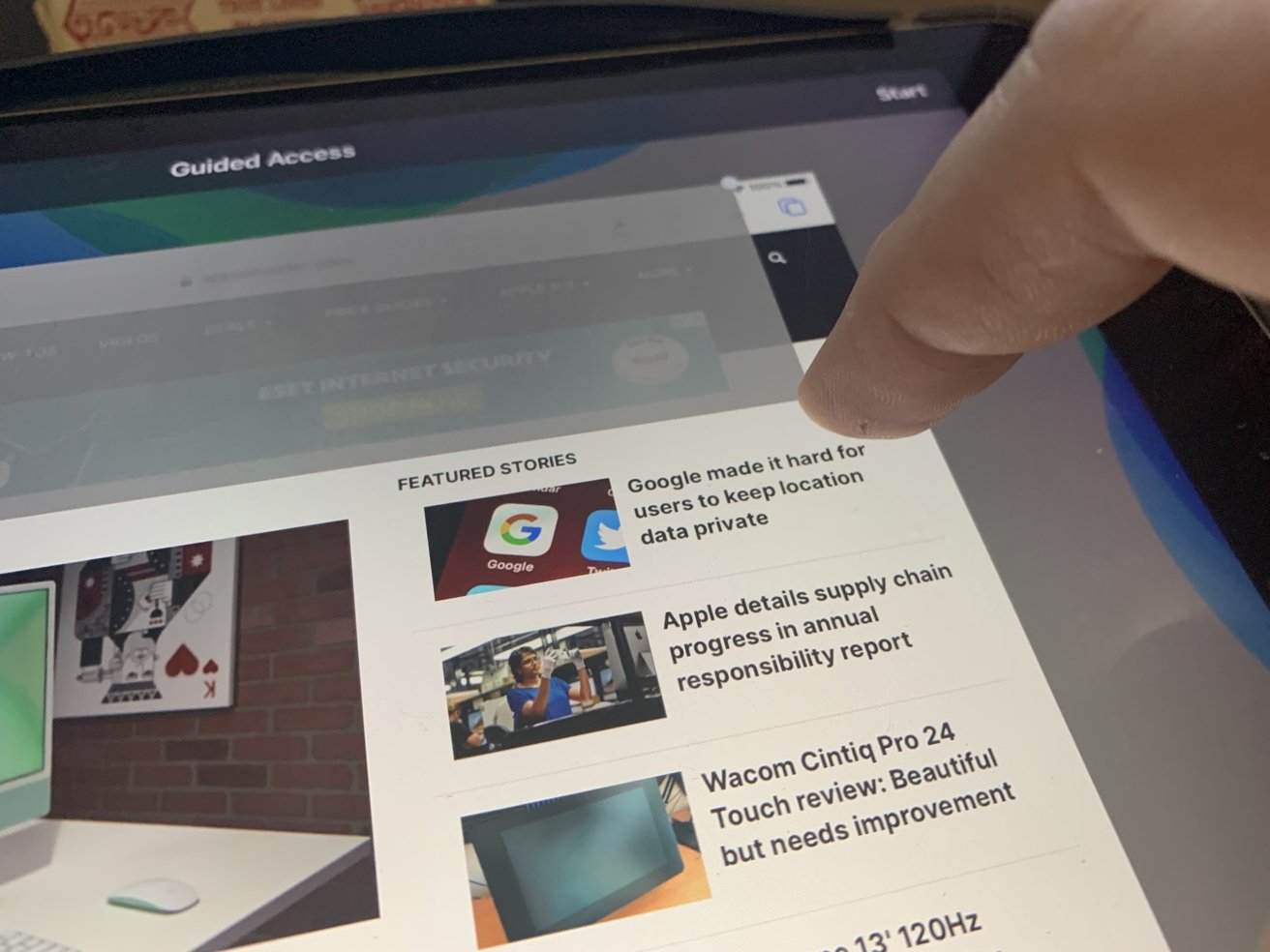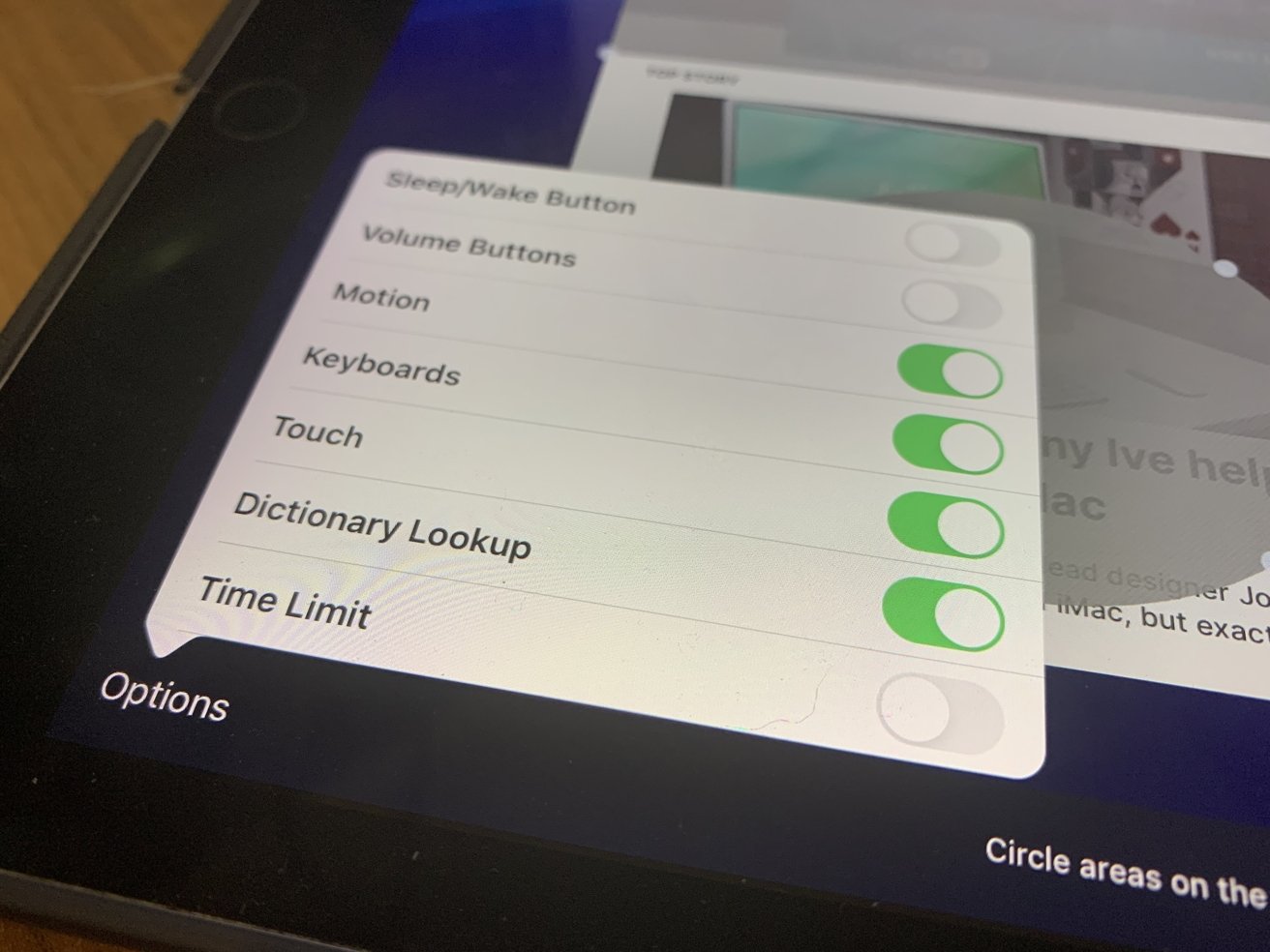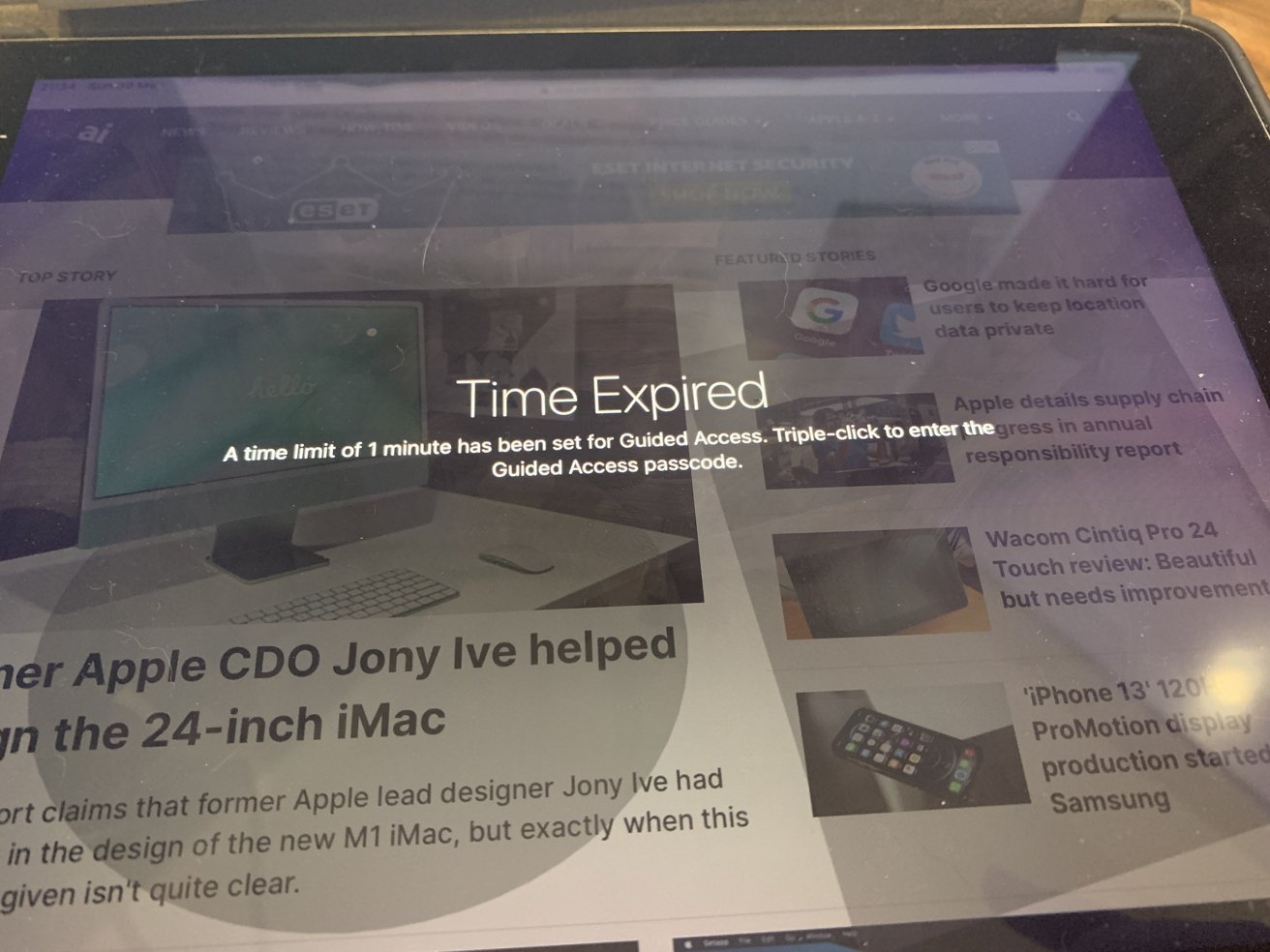หยุดกังวลว่าเพื่อนของคุณจะแอบดูข้อมูลของคุณหากคุณมอบ iPhone ให้กับพวกเขาโดยใช้ Guided Access เพื่อจำกัดสิ่งที่พวกเขาสามารถทำได้บนอุปกรณ์ส่วนตัวของคุณ นี่คือวิธีการใช้งาน
iPhone และ iPad ในบางครั้งผู้ใช้ควรได้รับการสนับสนุนให้มอบอุปกรณ์ของตนให้กับบุคคลอื่นเช่นแสดงรูปภาพที่คุณถ่ายไว้ แม้ว่าโดยทั่วไปแล้วเป็นสิ่งที่ปลอดภัยที่จะทำเมื่อเจ้าของอุปกรณ์เฝ้าดูอย่างใกล้ชิด แต่บางครั้งเพื่อน สมาชิกในครอบครัว หรือคนอื่นๆ ก็ต้องการที่จะสอดรู้สอดเห็นมากขึ้น
สิ่งนี้อาจทำให้พวกเขาเห็นภาพใน Photos ที่คุณคิดว่าเป็นส่วนตัวอย่างยิ่ง หรือสแกนผ่านผู้ติดต่อของคุณ รายการหรือการโทรล่าสุดสำหรับคนที่น่าสนใจหรือส่งข้อความโดยตรงผ่านเครือข่ายสังคมออนไลน์ไปยังผู้อื่นโดยแอบอ้างเป็นคุณ
โอกาสในการก่อกวนหรือการกระทำที่ร้ายแรงกว่านั้น ทำให้ผู้คนระมัดระวังในการมอบอุปกรณ์ของตนให้กับผู้ที่ พวกเขาไม่ไว้วางใจอย่างสมบูรณ์
อย่างไรก็ตาม มีวิธีการที่จะมอบ iPhone ของคุณให้คนอื่นและรู้ดีว่ามันจะถูกส่งคืน อย่างปลอดภัยโดยไม่ต้องแอบเข้าถึงแอปอื่น ๆ นั่นคือการใช้ Guided Access
Guided Access คืออะไร
ซ่อนอยู่ภายในการตั้งค่าการช่วยสำหรับการเข้าถึง Guided Access เป็นเครื่องมือสำหรับผู้ปกครอง ครู และพนักงานสนับสนุนที่ทำงาน กับผู้ที่มีความสนใจหรือมีความบกพร่องทางประสาทสัมผัส โดยจำกัดอุปกรณ์ไว้เพียงแอปเดียวชั่วคราว รวมทั้งส่งผลกระทบต่อสิ่งที่บุคคลสามารถทำได้ภายในแอปนั้น ทำให้พวกเขาทำงานต่อไป
ระบบนี้ยังสามารถใช้เพื่อเปลี่ยน iPhone หรือ iPad ให้เป็นคีออสก์ชั่วคราวที่มีฟังก์ชันการทำงานที่ จำกัด เหมาะสำหรับส่งต่อให้เพื่อนที่รู้จักการสอดแนม
การตั้งค่า Guided Access บน iPhone
การเปิดใช้งาน Guided Access นั้นง่ายมาก และทำให้ iPhone หรือ iPad ของคุณอยู่ในสถานะที่สามารถเปิดใช้งานและปิดใช้งานได้อย่างง่ายดาย เมื่อใดก็ตามที่คุณ ต้องการมัน.
วิธีเปิดใช้งานและปิดใช้งาน Guided Access
เปิด การตั้งค่า
เลือก การเข้าถึง
เลื่อนลงไปที่ General และเลือก Guided Access
แตะ สลับ ข้าง Guided Access
เมื่อเปิดใช้งานแล้ว จะมีตัวเลือกเพิ่มเติมในเมนูการตั้งค่า
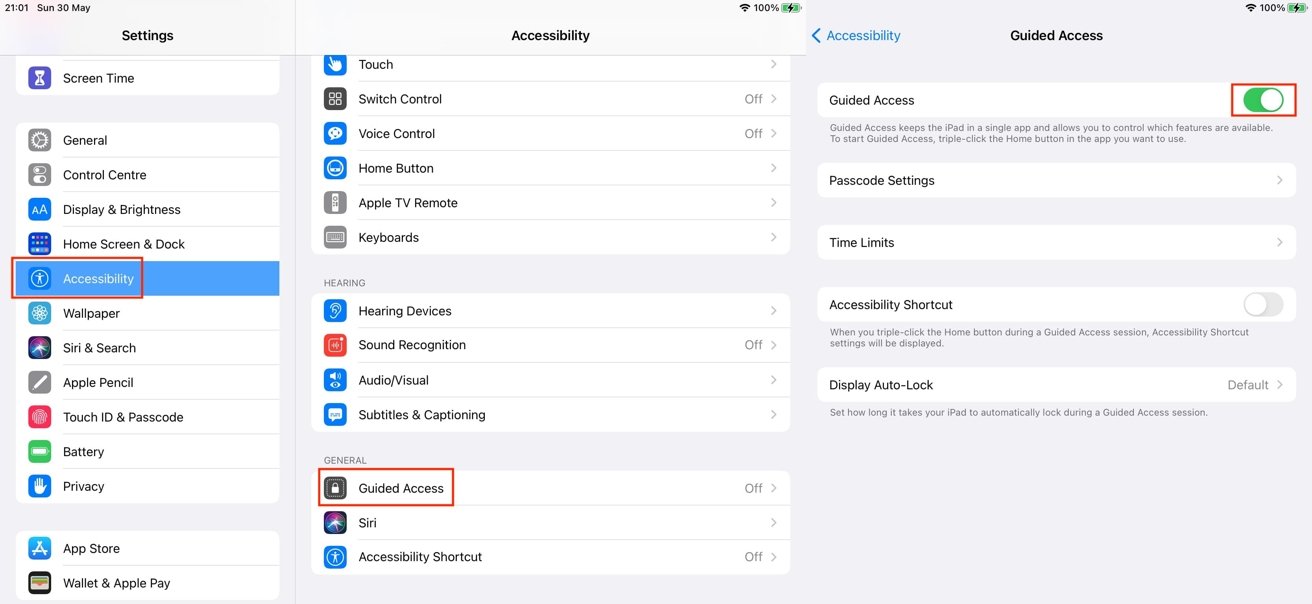
สิ่งแรกที่คุณควรดูคือการตั้งค่ารหัสผ่าน ซึ่งจะช่วยให้คุณสามารถตั้งค่ารหัสผ่านเพื่อใช้ทุกครั้งที่คุณเรียกใช้ เซสชัน Guided Access นี่ไม่ใช่ข้อกำหนด เนื่องจากคุณสามารถขอรหัสผ่านเมื่อเริ่มต้นหรือสิ้นสุดเซสชัน Guided Access หากไม่ได้เปิดใช้งาน
ส่วนนี้ยังมีตัวเลือกในการสิ้นสุด Guided Access ด้วย Face ID หรือ Touch ID ขอแนะนำให้เปิดใช้งานวิธีนี้เป็นวิธีที่รวดเร็วในการยุติ โดยไม่ต้องป้อนรหัสผ่าน
นอกจากนี้ยังมีตัวเลือกในการตั้งค่าเสียงที่จะเล่นเมื่อถึงขีดจำกัดเวลาที่ตั้งค่าได้ และสำหรับ เหลือเวลาให้พูดก่อนหมดเวลานั้น
คุณสามารถตั้งค่าการตั้งค่าทางลัดสำหรับการเข้าถึงที่จะแสดงเมื่อคุณกดปุ่มโฮมหรือปุ่มด้านข้างสามครั้ง ระหว่างเซสชัน Guided Access
หากคุณต้องการเปลี่ยนคุณสมบัติการล็อกอัตโนมัติของอุปกรณ์ในช่วงเวลาที่แตกต่างจากที่มีอยู่แล้ว ตั้งค่า มีตัวเลือกให้แก้ไข Display Auto-Lock ภายในเมนูการตั้งค่า
การเริ่มเซสชัน Guided Access บน iPhone
เมื่อคุณเปิดใช้งาน Guided Access แล้ว คุณสามารถเรียกใช้ได้ตลอดเวลาโดยเปิดแอปที่คุณต้องการให้การเข้าถึง จากนั้น เพื่อกดปุ่มโฮมหรือปุ่มด้านข้างสามครั้ง
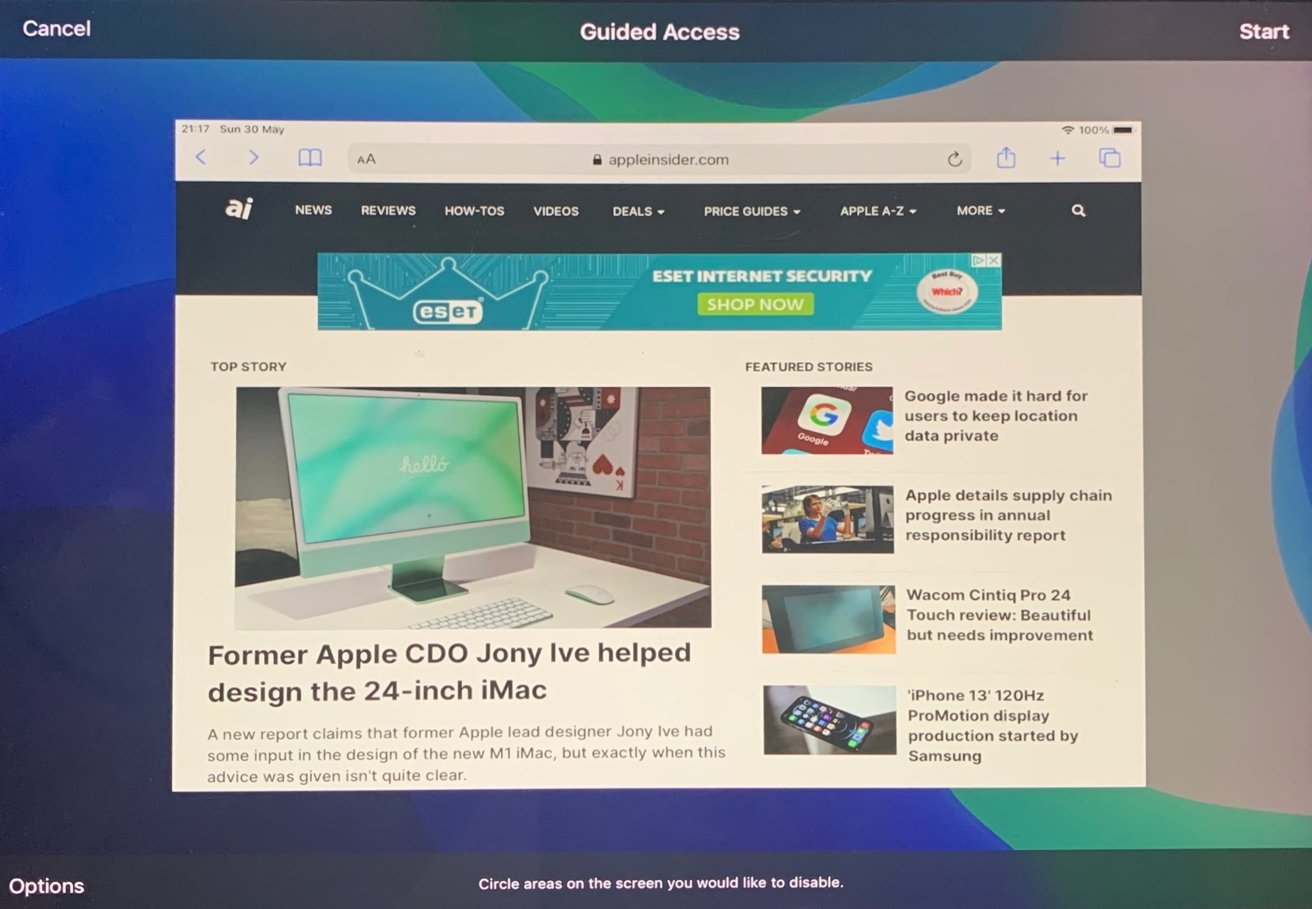
หน้าจอที่คุณได้รับเมื่อเริ่มเซสชัน Guided Access
การดำเนินการนี้จะย่อขนาดหน้าจอของแอปปัจจุบันและให้โอกาสในการเลือกพื้นที่ของหน้าจอที่จะไม่ทำงาน ตัวอย่างเช่น คุณสามารถกำหนดให้เข้าถึงได้เฉพาะส่วนควบคุมการเล่นสื่อของแอปเท่านั้น แต่ป้องกันไม่ให้ทริกเกอร์สิ่งอื่นที่มองเห็นได้บนหน้าจอ
วิธีปิดการใช้งานพื้นที่ของ หน้าจอใน Guided Access สำหรับ iOS และ iPadOS
เข้าสู่ Guided Access ด้วยการ คลิกสามครั้ง ของปุ่มโฮมหรือปุ่มด้านข้าง
วาดรอบๆ พื้นที่ของหน้าจอที่คุณต้องการปิดใช้งาน
ใช้ จุด บนรูปร่างที่ปรากฏ ปรับขนาดรูปร่างเพื่อกำหนดสิ่งที่สมบูรณ์แบบ คุณต้องการปิดกั้น แตะ จุด X เพื่อลบรูปร่าง
เมื่อตั้งค่าแล้ว ให้แตะ เริ่ม
หากไม่ได้ตั้งรหัสผ่านไว้ คุณจะได้รับข้อความให้ตั้งค่า
strong> และ ตรวจสอบความถูกต้อง